共计 1250 个字符,预计需要花费 4 分钟才能阅读完成。
自动写代码机器人,免费开通
今天丸趣 TV 小编给大家分享的是 net start mysql 无法启动 MySQL 如何解决,相信很多人都不太了解,为了让大家更加了解,所以给大家总结了以下内容,一起往下看吧。一定会有所收获的哦。
问题描述:在命令提示符窗口输入“net start mysql”无法启动 MySQL。
系统是 Windows8.1,MySQL 的软件是 mysql-installer-community-5.7.12.0。
1.MySQL 启动权限问题
(1)在安装 MySQL 的过程中会出现下图的页面:
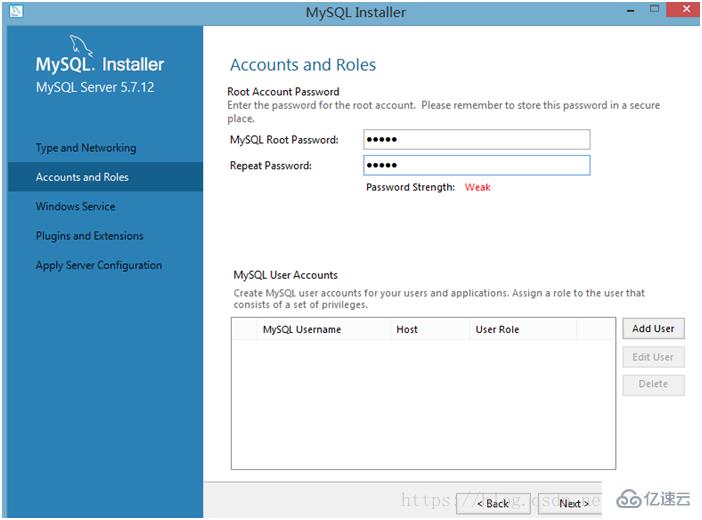
在这个页面的 Root Account Password 区域,我们设置的密码是 Root Password,是一个管理员身份对应的密码。我们通常会在设置完该密码后直接点击 Next,没有在下方区域点击“Add User”设置普通用户,这样一来就会导致我们在启动 MySQL 时容易忘记应该使用管理员权限启动 MySQL。
(2)未使用管理员权限启动的 MySQL
下面就是我第一次启动 MySQL 的出现的状况:
操作:Win + R,输入 cmd,启动命令提示符窗口,输入“net start mysql”。
结果:发生系统错误 5。拒绝访问。

(3)使用管理员权限启动的 MySQL
针对这个问题,我使用了管理员权限的命令提示符窗口。
操作:WIN + X;
选择下图中的红色框:
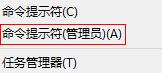
输入“net start mysql”。
结果:MySQL 服务已经启动成功。

所以,对于这个问题的解决方案就是使用命令提示符(管理员)。
2.MySQL 服务名称问题
(1)在安装的 MySQL 的过程中会出现下图的页面:
注意:在安装过程中,红色选框里的名字默认是 MySQL57(对应着版本 5.7),此时被我修改为“MySQL”。第二个问题的关键就出现在这个名字上。
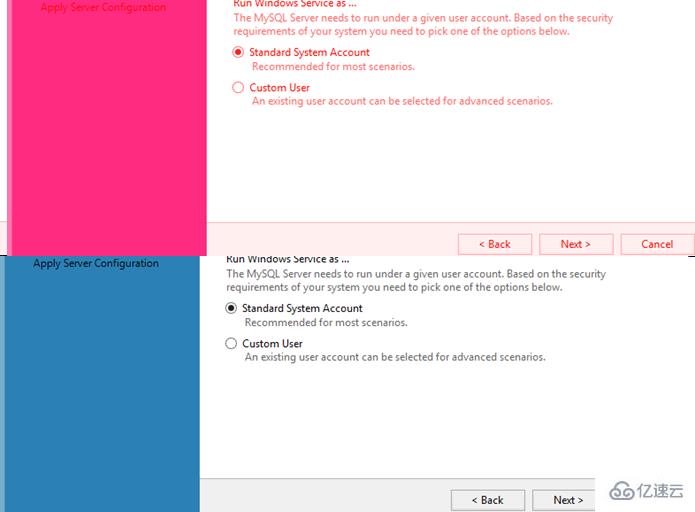
上图的红色选框的名字意义是对 MySQL 程序在 Windows 系统服务窗口进行命名。换句话说,这里的名字是和服务窗口的名称是相同的。如果我们不将“MySQL57”修改为“MySQL”,那么在命令提示符窗口启动 MySQL 程序时就应该输入“net start mysql57”而不是“net start mysql”。
(2)Windows 系统服务窗口
上面提到了 Windows 系统服务窗口,下面说一下这个窗口。
Win+ R 启动运行窗口,输入 services.msc,回车,如下图所示:
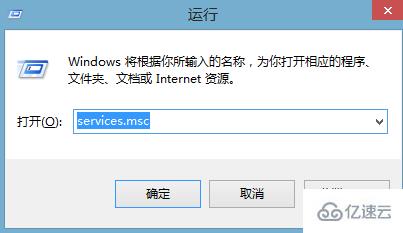
服务窗口如下,其中红色选框就是每个程序的服务名称。
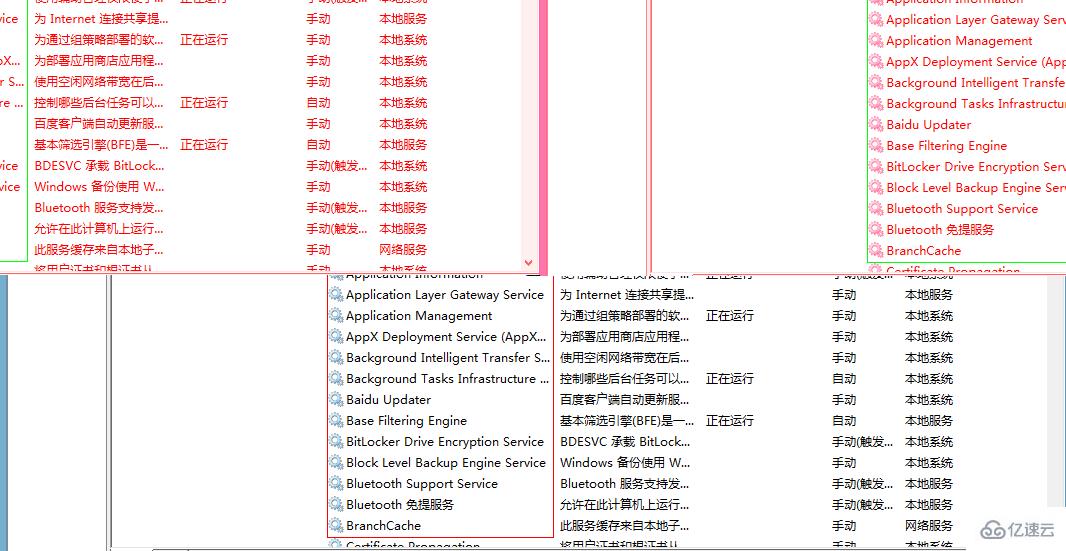
因为我在安装过程中已经将“MySQL57”改为“MySQL”,所以此时我的 MySQL 程序在服务列表中名称如下图所示。

这样,我在用提示符窗口启动 MySQL 时,就可以使用“net start mysql”,而不必输入“net start mysql57”。
3. 总结
启动时使用管理员权限启动 MySQL,安装 MySQL 时将服务名称直接命名为“MySQL”。
关于 net start mysql 无法启动 MySQL 如何解决就分享到这里了,希望以上内容可以对大家有一定的参考价值,可以学以致用。如果喜欢本篇文章,不妨把它分享出去让更多的人看到。
向 AI 问一下细节
